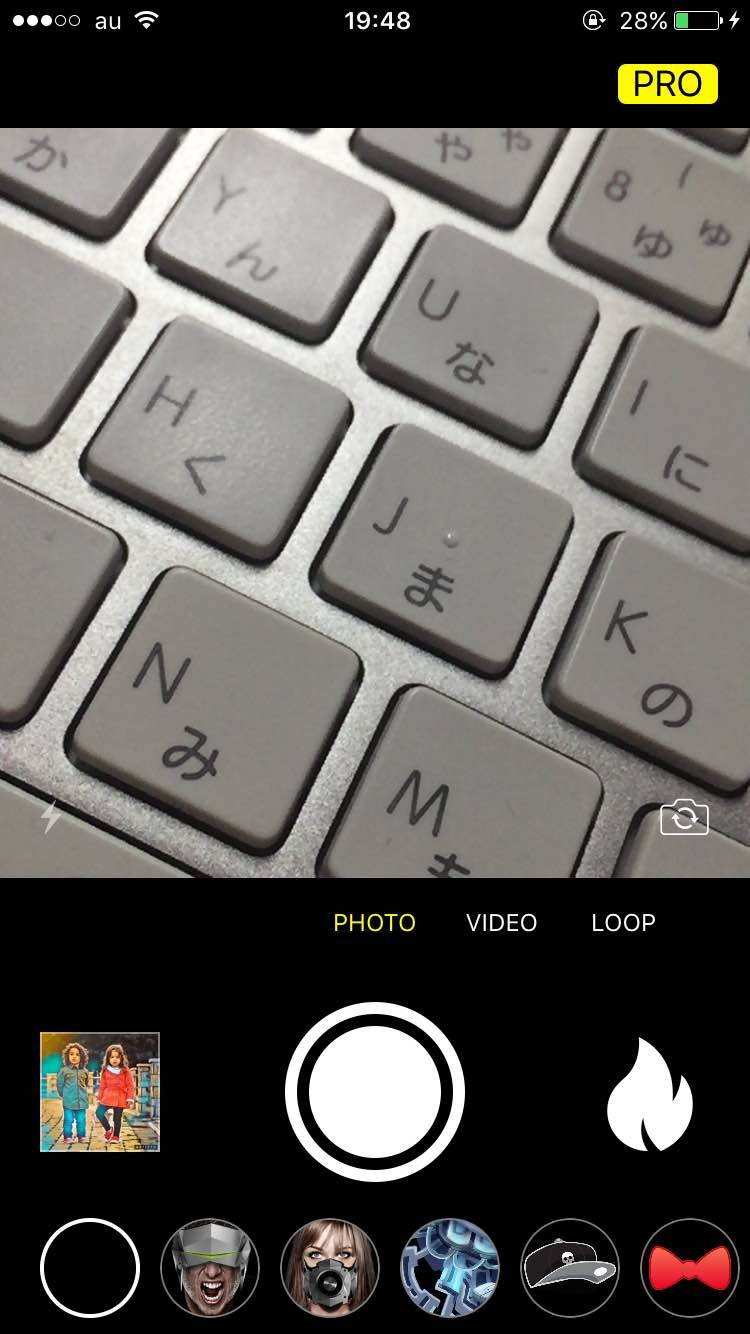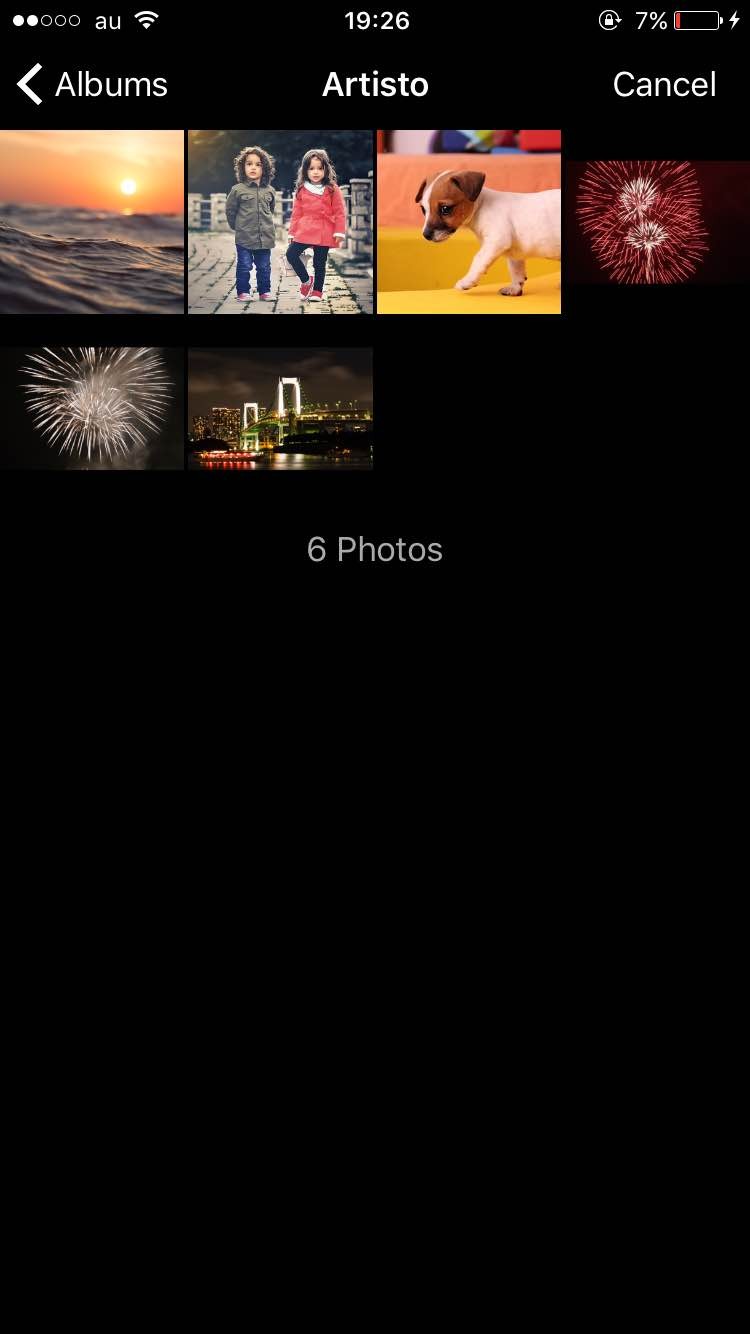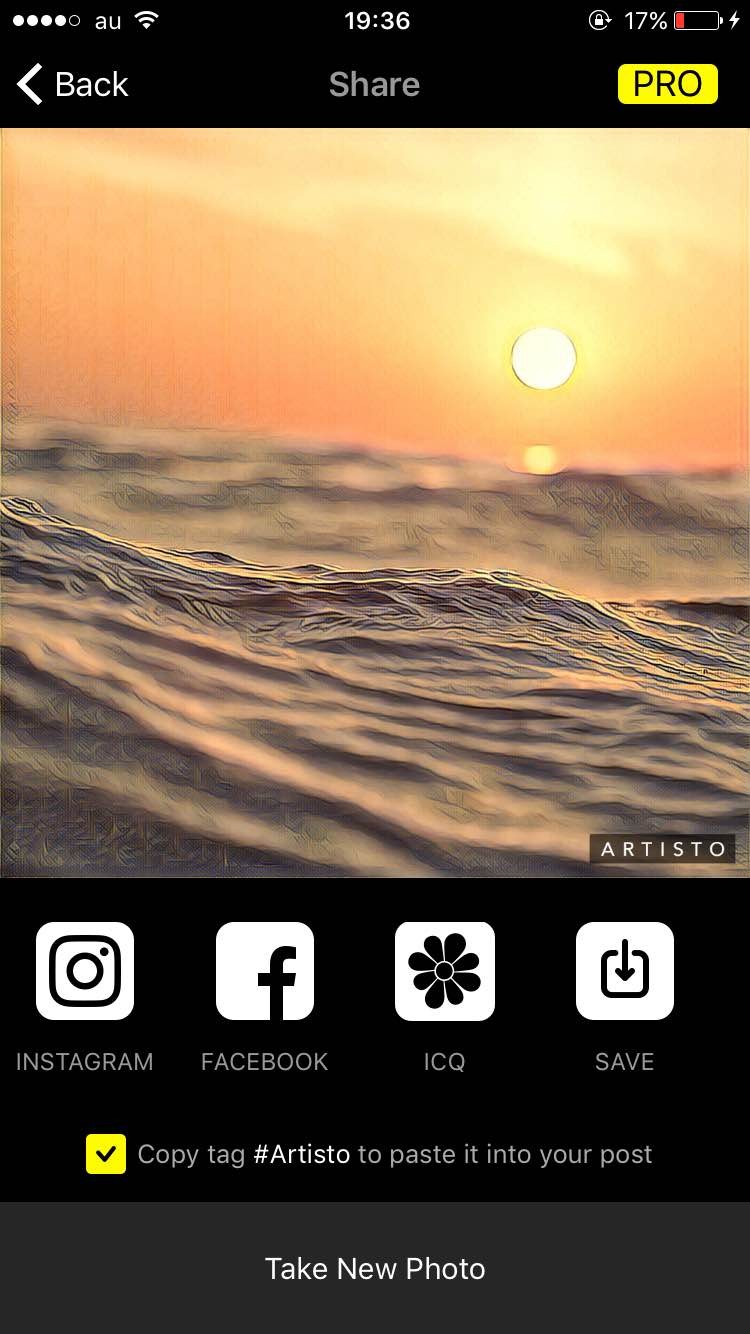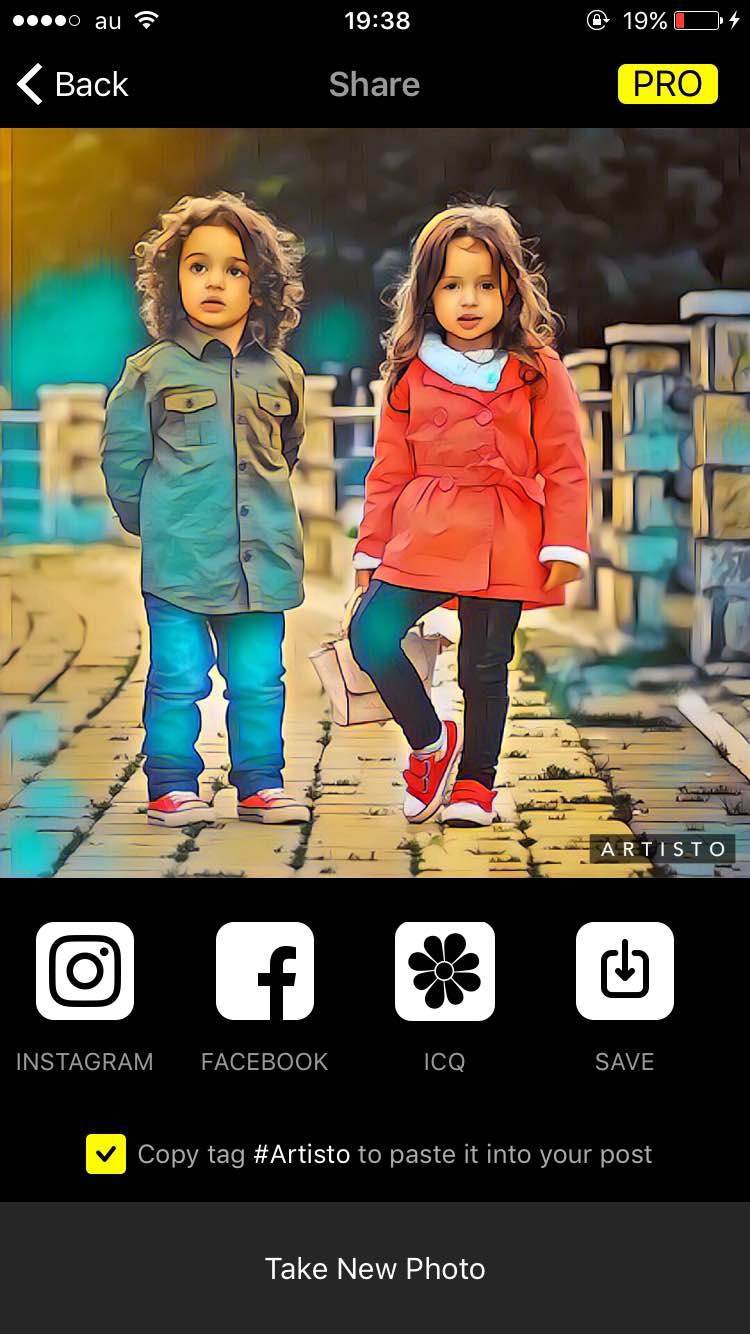「Artisto – アート風動画エディター」誰でもがアーティストになれるアプリ!
-
この記事をシェア
-
- 「Artisto」を使えば、誰でも簡単にアーティスト絵画が作れる!
- 「Artisto」のおすすめポイント
- 「Artisto」を実際に使ってみた!
- 「Artisto」はこんな人におすすめ!
- 「Artisto」のまとめ!
目次
本日は、「Artisto – アート風動画エディター」をご紹介します。
「Artisto」は、写真や動画を使って誰でも簡単に加工ができるアプリです!
写真や動画をその場で撮っても良いですし、フォルダ内の写真や動画をアップロードしても加工することができます。
加工に使うフィルターを使えば、誰でも簡単にアーティストのような写真を作ることができます!
「Artisto」を使えば、誰でも簡単にアーティスト絵画が作れる!
「Artisto」は、写真や動画に様々なフィルターを加えることができるアプリです。
写真と動画を素材にして、様々な加工を楽しむことができます。
操作もとても簡単で、写真を選んで加工アイテムを選ぶだけ!
これだけで、あとは自動で写真や動画にフィルターを掛けてくれます。
またフィルターを掛けるほかにも、Snowの様に選択したアイテムが顔に追従するカメラモードも搭載しています。
選択できるアイテムの数は22種類です。
加工に使えるフィルターの数も22種類あって、ジャンルも様々です!
「Artisto」のおすすめポイント
・シンプルな画面で簡単操作!
とてもシンプルなアプリで、難しい設定など一切ありません。
誰でもすぐに使いこなせるようになります!
・複雑な設定は必要なし!「自動でフィルター加工」
写真加工でよくある詳細な設定。
細かく修正できるけど、サッと完璧な加工をしてくれた方が早いし楽ですよね!
「Artisto」なら、わかりにくい設定などもなく自動でフィルター加工をしてくれます!
しかも、出来栄えは有名アーティストの絵画のような完成度!
・保存してある写真や動画も加工できる!
今撮った写真しか加工できないというアプリもあります。
「Artisto」では、すでにフォルダーに保存してある写真や動画も加工できる対象になります!
昔撮った綺麗な景色を絵画のように加工することも可能です!
「Artisto」を実際に使ってみた!
<トップ画面>
(筆者撮影)
こちらが「Artisto」のトップ画面です。
まずカメラモードが起動します。
画面下のアイコンを選択すると、スタンプがあなたの顔を追従します。
このまま写真や動画を撮ることも可能です!
左下は「フォルダ」、真ん中は「シャッターボタン」です。
画面をスライドすると「PHOTO」「VIDEO」「LOOP」と切り替えることができます。
外カメラ、インカメラの切り替えは画面の右下から操作できます。
<加工する写真を選択してみよう!>
(筆者撮影)
今回は写真を加工してみます!
写真を選択するには、左下のフォルダをタップします。
次に加工したい写真をタップします。
最初に表示された時点では全データが表示されています。
アルバム毎に表示したい場合は、左上の「Albums」をタップすれば作成しているアルバムで写真を選択できるようになります。
<写真を加工してみよう!>
(筆者撮影)
写真を選択したらまず範囲選択をします。
画像動かして指定したら、画面下の「Next」をタップします。
次にフィルターの選択です。
22種類のフィルターから好きなものを選びます。
フィルターの中には「#MinecraftMania」というものもあって、ゲームの「マイクラ」の様な加工をしてくれます。
ぜひ試してみてください!
筆者は、ここでは景色は「Valentine’sDay」(上記画像)、人物は「Summer」(下記画像)を選択しています。
フィルターを選択すると、自動加工がスタートします。
早いもので10秒ほどで完成します。動画などは少し時間が掛かります。
わずかな時間でこのような加工を楽しむことができますよ!
また完成後の画面からは、インスタやFacebookなどと共有することも可能です!
(筆者撮影)
「Artisto」はこんな人におすすめ!
絵画の様な加工ができるアプリを探している人、写真をたくさん撮る人、加工アプリが好きな人にとてもおすすめです!
また、操作が簡単なので、初めての加工アプリとしてもおすすめですよ!
「Artisto」のまとめ!
いかがでしたか?今回は、「Artisto」をご紹介しました。
誰でも簡単に有名アーティストの様な絵画写真を作ることができます。
これから写真を撮る機会が多くなるレジャーの季節です!
ぜひ「Artisto」を使って、思い出の写真をおしゃれに加工してみてください!